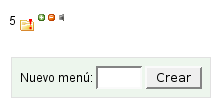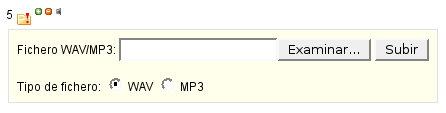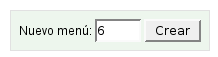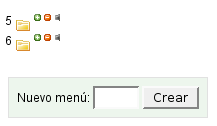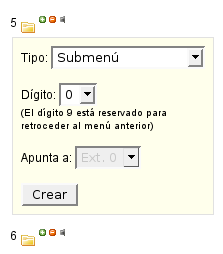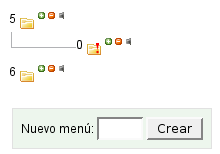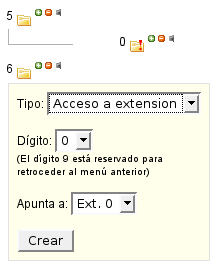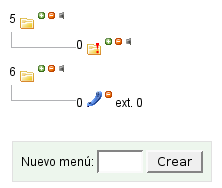Menú de varias raíces
Menú de varias raíces
Lo primero que se nos pide es el primer número de submenú a crear. Este submenú está al mismo nivel que las extensiones. Por tanto, no debe solaparse con las extensiones existentes (p.e.: no podremos crear el submenú 1 si ya existe una extensión 1).
Aunque sólo nos pida un submenú, no debemos preocuparnos: luego podemos crear más. Vamos a empezar con el submenú 5:
Lo primero es subir el audio del submenú 5, pulsando el icono del altavoz:
Al subir el audio, notaremos que ha desaparecido el símbolo de exclamación.
Podemos usar el formulario de nuevo menú (en verde) para crear el submenú 6:
Tras crearlo, y subirle el audio, nos saldrá:
Opciones Menú de varias raíces
En este punto, el usuario que llame a su centralita oirá el mensaje de bienvenida; y podrá pulsar las extensiones 1, 2, 3 y 4 o los submenús 5 y 6.
Ahora podemos crear subopciones dentro de cada menú. Para crear subelementos, usamos el icono '+'. Por ejemplo, al submenú 5 le añadimos un submenú nuevo al pulsar el dígito 0:
Al pulsar “Crear”:
En el submenú 6 creamos un acceso a extensión. Si se pulsa el dígito 0, se va a la extensión 0:
Quedando así:
Los menús se pueden complicar todo lo que se quiera. Se admiten hasta 10 niveles de profundidad.
Para borrar un elemento o una rama del árbol de opciones se usa el icono '-'. Para borrar todo el menú telefónico hay que borrar todos los menús raíces.
Consideraciones sobre el menú telefónico
Indice
Página principal >> Oficina Virtual >> Centralita >> Configuración de la centralita >> Menú telefónico >> Menú de varias raíces.